Kasutaja registreerimine
Määrake administraator ja valmistuge mitme kasutaja registreerimiseks.
Administraatori parooli määramine
Administraatori saab määrata veebibrauseris nutitelefoni, tahvelarvuti või arvuti abil.
Kuvage veebibrauseris "Remote UI".
 Märkus
Märkus
-
Parooli saab määrata ka juhtpaneeli abil.
-
Mitme kasutaja haldamiseks valige Admin. parooli määrang (Administrator password settings) > LCD, Remote UI vm tööriistad (LCD, Remote UI, and other tools).
Kasutaja registreerimine
Administraator saab kasutaja registreerida kaugkasutajaliidese abil. Administraator teavitab kasutajat kasutajanimest ja paroolist (parooli määramisel). Registreeritud kasutaja peaks olema ettevaatlik, et mitte unustada kasutajanime ja parooli.
-
Valige Security.
-
Valige User settings.
-
Valige Enable/disable user management.
-
Valige Enable ja seejärel klõpsake OK.
-
Valige Security.
-
Valige User settings.
-
Valige Add/edit user.
Kuvatakse kasutajate loend.
-
Registreerige kasutaja.
-
Uue kasutaja registreerimiseks valige loendist suvand Not set.
-
Määrake kasutajanimi ja parool ning seejärel klõpsake nuppu Next.
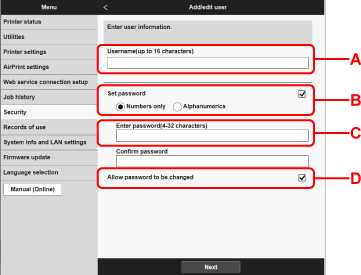
-
A: Määrake kasutajanimi.
-
B: Valige, kas määrata igale kasutajale parool või mitte.
-
C: Kui valite suvandi Set password, sisestage parool.
-
D: Määrake, kas lubada registreeritud kasutajal parooli muuta.
-
-
Valige kasutaja ikoon ja seejärel klõpsake nuppu Next.
-
Määrake igale kasutajale lubatud toiming ja seejärel klõpsake nuppu OK.
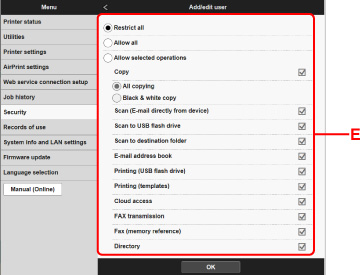
-
E: Valige lubatav toiming
Toimingud, mida saab lubada, on järgmised. Kui lubate kõik toimingud, valige suvand Allow all.
-
Järgmised toimingud on lubatud olenemata määrangutest.
-
Printeridraiveriga printimine
-
Printimine nutitelefoni/tahvelarvuti abil rakendusega Canon Inkjet Cloud Printing Center:
-
-
Kopeerimine: All copying/Black & white copy
-
Skaneerimine: Scan (E-mail directly from device)/Scan to destination folder
-
Meiliaadressiraamat
-
Printimine: Printing (templates)
-
Ligipääs pilvele
-
FAKS: FAX transmission/Fax (memory reference)/Directory
 Märkus
Märkus -
-
 Märkus
Märkus
-
Kasutajate haldamist saab määrata ka printeri juhtpaneelil.

